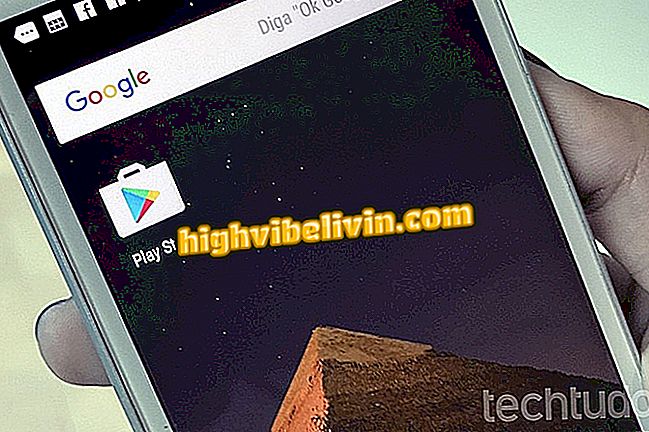Vizualizarea și gestionarea parolelor salvate pe Microsoft Edge
Microsoft Edge, precum și alte browsere, permite utilizatorului să vizualizeze și să gestioneze parolele salvate. Când vizitați un site care vă cere să vă conectați, Edge vă va întreba dacă doriți să vă amintiți parola pentru această pagină, astfel încât să puteți să o utilizați la următoarea conectare. În acest tutorial, veți vedea cum să vizualizați și să gestionați parolele salvate în browserul Microsoft.
Cum să împiedici accesul la fila despre: pe Microsoft Edge
Dacă, atunci când vizitați un site care necesită acreditările dvs. de conectare, browserul nu vă solicită să vă salvați parola, atunci trebuie să activați opțiunea "Ofertă pentru salvarea parolei" din setări.

Iată cum puteți vizualiza și gestiona parolele salvate pe Microsoft Edge
Configurați Microsoft Edge pentru a vă aminti parola
Pasul 1. Deschideți Microsoft Edge și faceți clic pe meniul cu trei puncte (...), situat în colțul din dreapta sus al ferestrei browserului. În meniul care va fi afișat, faceți clic pe opțiunea "Setări";

Accesarea setărilor Microsoft Edge
Pasul 2. Sub "Setări" faceți clic pe "Afișați setările avansate";
setări avansate "Pasul 3. Sub "Setări avansate" căutați elementul "Ofertă pentru salvare" și deplasați comanda de mai jos pentru ao activa;
pentru a salva parolele "Pasul 4. Acum, accesați un site care necesită un cont de utilizator și introduceți datele de conectare. Veți vedea un mesaj pop-up în partea de jos a browserului, care vă întreabă dacă doriți ca browserul să vă salveze informațiile.
Vizualizarea parolelor salvate pe margine
Pentru a vedea parolele salvate, urmați pașii de mai jos.
Pasul 1. Faceți clic pe zona de căutare Windows și tastați "credential". Atunci când Managerul credential apare în lista de rezultate, faceți clic pe acesta;

Găsirea și rularea Managerului credential
Pasul 2. În fereastra Manager credential, faceți clic pe elementul "Certificări Web". Vor fi listate site-urile care au primit permisiunea de a salva parolele. Dați clic pe site-ul pe care doriți să îl vedeți pentru a vedea informațiile și opțiunea parolelor "Afișați" și "Eliminați";
de pe Web "Pasul 3. Pentru a vizualiza parola, faceți clic pe elementul "Vizualizare" și furnizați acreditările contului dvs. Windows pentru a autoriza afișarea. Confirmați făcând clic pe butonul "OK".

Autorizarea vizualizării parolei înregistrate
Editați parolele salvate pe margine
Puteți edita parolele salvate în Microsoft Edge făcând următoarele:
Pasul 1. Deschideți Microsoft Edge și faceți clic pe meniul cu trei puncte (...) situat în colțul din dreapta sus al ferestrei browserului. În meniul care va fi afișat, faceți clic pe opțiunea "Setări";

Accesarea setărilor Microsoft Edge
Pasul 2. Sub "Setări" faceți clic pe "Afișați setările avansate";
setări avansate "Pasul 3. Sub "Setări avansate" căutați elementul "Ofertă pentru salvare" și faceți clic pe "Gestionați parolele";
parole "Pasul 4. Veți găsi o listă de site-uri pe care Edge le-a salvat parolele. Faceți clic pe parola pe care doriți să o modificați;

Alegerea elementului de modificat
Pasul 3. În ecranul care apare, puteți modifica numele de utilizator, parola sau ambele. După ce ați terminat, faceți clic pe butonul "Salvați" pentru a aplica modificările.

Modificarea parolei și salvarea acesteia
Cum de a rezolva problema cu touchpad în Microsoft Edge? Sfaturi de schimb în forum.